Як відновити видалені файли в iCloud
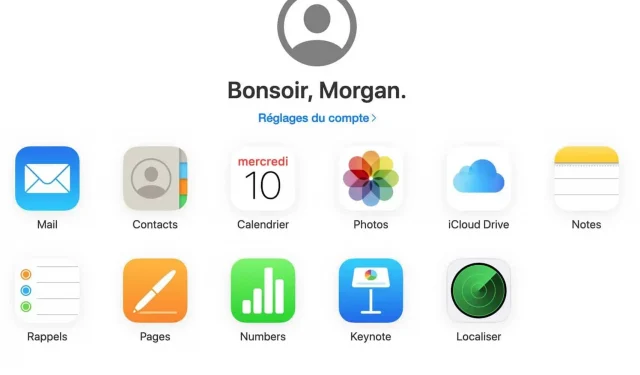
Як відновити видалені файли за допомогою iCloud. Процедура проста, швидка і досить ефективна.
Після правильного налаштування iCloud синхронно створює резервні копії ваших даних — фотографій, електронних листів, контактів, закладок, паролів, iCloud Drive тощо — на всіх ваших пристроях, доки ви ввійшли в систему. Відображаються найменші зміни файлів скрізь, у тому числі у випадку видалення. Насправді, якщо ви видалите файл на одному з пристроїв із активною конфігурацією iCloud, цей файл згодом буде видалено всюди через Apple.
Як відновити видалені файли за допомогою iCloud
На щастя, якщо ви випадково видалите файл, iCloud дозволить вам його відновити. Видалення працює в iCloud таким чином: коли ви натискаєте кнопку «Видалити» або переміщуєте файл у кошик, він не видаляється остаточно; iCloud переміщує його до тимчасового простору.
Потім у вас є 30-денне вікно для його відновлення. Після цих 30 днів файл буде втрачено назавжди. Усі видалені файли потрапляють у папку “Нещодавно видалені”. Процес відбувається автоматично, і після остаточного видалення файлів їх неможливо відновити. Примітка. Вам не потрібно турбуватися про вплив цих файлів на ваше сховище, оскільки папка «Нещодавно видалені» не зараховується до сховища iCloud.
Звичайно, це тимчасове місце використовується всіма вашими пристроями iCloud. Таким чином, після видалення файлу ви знайдете його в кошику або в розділі «Нещодавно видалені» на всіх своїх пристроях. Для відновлення видаленого файлу можна використовувати будь-який з них.
Як відновити видалений файл через iCloud
Процес відновлення дещо відрізняється на різних пристроях, але відновлення файлів часто виконується за кілька дуже простих кроків. Відновивши файл, папку чи альбом, ви зможете знайти їх саме там, де вони були до видалення.
Якщо ви видалили файли з iCloud web або iCloud Drive:
- Клацніть на бічній панелі.
- Натисніть вкладку «Нещодавно видалені».
- Виберіть файли для відновлення.
- Натисніть Відновити.
Якщо ви хочете відновити всі файли в розділі «Нещодавно видалені», а не вибирати їх усі по одному, натисніть «Відновити все».
Якщо ви видалили файли з Mac:
- Клацніть контекстне меню в програмі iCloud на Mac.
- Натисніть Відновлення даних.
- Натисніть «Відновити файли».
Ви також можете знайти файл у кошику та видалити його. Або клацніть правою кнопкою миші на видаленому файлі в кошику та виберіть Відновити. Ваш файл буде там, де він був до видалення.
На вашому iPhone або iPad:
- Відкрити файли.
- Виберіть «Нещодавно видалені».
- Натисніть і утримуйте файл, щоб відновити.
- Виберіть Відновити.
Якщо ви хочете відновити контакти, календарі, закладки або нагадування:
- Перейдіть до налаштувань iCloud у програмі iCloud або на веб-сайті.
- Знайдіть параметри відновлення в розділі «Додатково».
- Виберіть те, що ви хочете відновити.
- Виберіть резервну копію для відновлення.
Однак є одна заковика. Якщо ви очистите кошик або папку «Нещодавно видалені», ваш файл буде остаточно видалено. Ми не рекомендуємо вам зберігати фізичну резервну копію на USB-накопичувачі чи зовнішньому диску для збереження важливих даних.



Залишити відповідь